Selenium+Python自动化之如何绕过登录验证码
一、使用Fiddler抓包
1.一般登陆网站成功后,会生成一个已登录状态的cookie,那么只需要直接把这个值拿到,用selenium进行addCookie操作即可。
2.可以先手动登录一次,然后抓取这个cookie,这里我们就需要用抓包工具fiddler了
3.先打开博客园登录界面,手动输入账号和密码(不要点登录按钮)
4.打开fiddler抓包工具,此时再点博客园登录按钮
5.登录成功后,再查看cookie变化,发现多了两组参数,多的这两组参数就是我们想要的,copy出来,一会有用
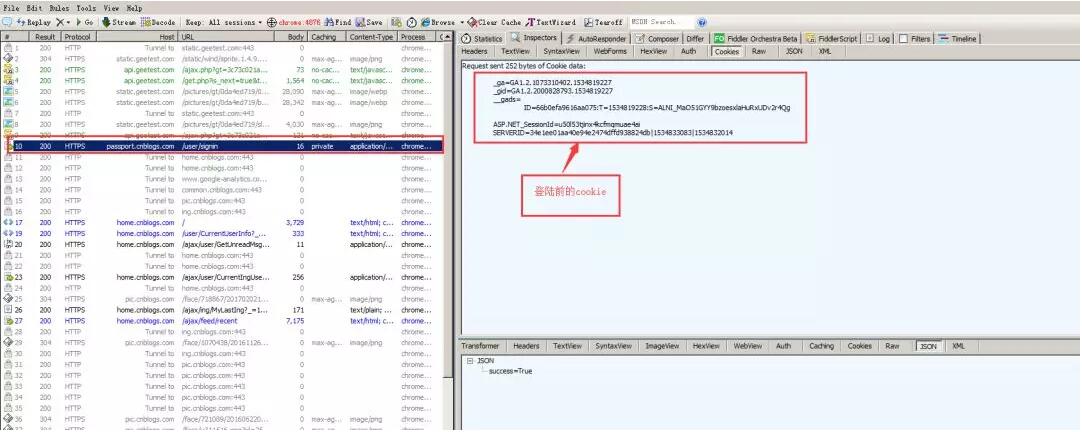
二、cookie操作
driver.add_cookie()
1.add_cookie(cookie_dict)方法里面参数是cookie_dict,说明里面参数是字典类型。
2.源码官方文档介绍:
add_cookie(self, cookie_dict)
Adds a cookie to your current session.
Args:
- cookie_dict: A dictionary object, with required keys - "name" and "value";
optional keys - "path", "domain", "secure", "expiry"
Usage:
driver.add_cookie({'name' : 'foo', 'value' : 'bar'})
driver.add_cookie({'name' : 'foo', 'value' : 'bar', 'path' : '/'})
driver.add_cookie({'name' : 'foo', 'value' : 'bar', 'path' : '/', 'secure':True})
3.从官方的文档里面可以看出,添加cookie时候传入字典类型就可以了,等号左边的是name,等号左边的是value。
4.把前面抓到的两组数据(参数不仅仅只有name和value),写成字典类型:
{'name':'.CNBlogsCookie','value':'2C3AE01E461B2D2F1572D02CB936D77A053089AA2xxxx...'}
{'name':'.Cnblogs.AspNetCore.Cookies','value':'CfDJ8Mmb5OBERd5FqtiQlKZZIG4HKz_Zxxx...'}
三、参考代码
# coding:utf-8
from selenium import webdriver
import time
driver = webdriver.Chrome()
driver.maximize_window()
driver.get("https://www.cnblogs.com/longronglang/")
# # 添加cookie
c1 = {u'domain': u'.cnblogs.com',
u'name': u'.CNBlogsCookie',
u'value': u'xxxx',
u'expiry': 15412950521,
u'path': u'/',
u'httpOnly': True,
u'secure': False}
c2 = {u'domain': u'.cnblogs.com',
u'name': u'.Cnblogs.AspNetCore.Cookies',
u'value': u'xxxx',
u'expiry': 15412950521,
u'path': u'/',
u'httpOnly': True,
u'secure': False}
# 添加2个值
driver.add_cookie(c1)
driver.add_cookie(c2)
time.sleep(3)
# 刷新下页面就见证奇迹了
driver.refresh()
# 再来个登录后操作
driver.find_element_by_link_text(u"博客园").click()
driver.find_element_by_link_text("Refain").click()
有几点需要注意:
1.登录时候要勾选下次自动登录按钮。
2.addCookie()只添加name和value,对于博客园的登录是不成功。
3.本方法并不适合所有的网站,一般像博客园这种记住登录状态的才会适合。
转自:https://mp.weixin.qq.com/s/HyIFOyPsQ5btxA0h_dXEWg
---------------------------------------------------------------------------------
关注微信公众号即可在手机上查阅,并可接收更多测试分享~







